Bạn đang gặp lỗi xung đột khi sử dụng Photoshop? Phần mềm chạy chậm, treo hoặc không thể khởi động? Đừng lo lắng! Bài viết này, photoshopcs6portable sẽ hướng dẫn bạn cách gỡ bỏ và cài đặt lại Photoshop một cách chi tiết, giúp khắc phục các lỗi xung đột và đảm bảo phần mềm hoạt động mượt mà. Chỉ với vài bước đơn giản, bạn có thể tối ưu hóa trải nghiệm chỉnh sửa ảnh của mình.
Tại sao cần gỡ bỏ và cài đặt lại Photoshop?
Trước khi đi vào chi tiết cách thực hiện, hãy cùng tìm hiểu lý do tại sao bạn nên gỡ bỏ và cài đặt lại Photoshop:
- Khắc phục lỗi xung đột phần mềm: Các bản cập nhật hoặc cài đặt không đúng cách có thể gây ra xung đột giữa các phiên bản Photoshop.
- Giải phóng bộ nhớ: Gỡ bỏ các file rác, cache và dữ liệu không cần thiết giúp máy tính của bạn chạy mượt mà hơn.
- Cài đặt phiên bản mới nhất: Việc cài đặt lại Photoshop giúp bạn cập nhật phiên bản mới nhất với các tính năng và bản sửa lỗi mới.
Hướng dẫn chi tiết cách gỡ bỏ Photoshop trên Windowns và MacOS
Cách gỡ bỏ Photoshop trên Windows
Bước 1: Gỡ bỏ Photoshop qua Control Panel
- Mở Control Panel bằng cách nhấn tổ hợp phím Windows + R, nhập control và nhấn Enter.
- Chọn Programs and Features (hoặc Add or Remove Programs trên một số phiên bản Windows cũ).
- Tìm Adobe Photoshop trong danh sách phần mềm đã cài đặt.
- Nhấp chuột phải vào Photoshop và chọn Uninstall.
- Làm theo hướng dẫn trên màn hình để hoàn tất quá trình gỡ bỏ.
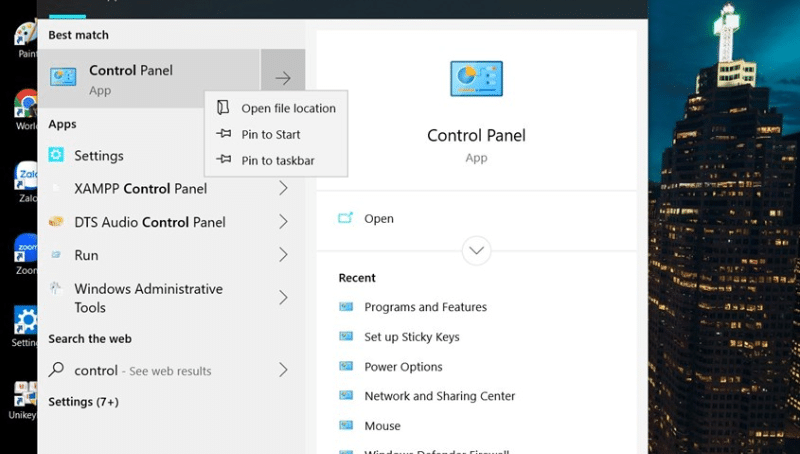
Bước 2: Xóa các file còn sót lại
- Mở File Explorer và nhập %appdata% vào thanh địa chỉ, sau đó nhấn Enter.
- Tìm và xóa thư mục Adobe và Photoshop nếu có.
- Lặp lại các bước trên với %programdata% và %localappdata% để đảm bảo xóa sạch các file liên quan.
Bước 3: Sử dụng Adobe Cleaner Tool
- Tải công cụ Adobe Cleaner Tool từ trang chủ Adobe.
- Chạy công cụ và chọn Adobe Photoshop trong danh sách phần mềm.
- Nhấp Clean để xóa sạch mọi dữ liệu còn sót lại.
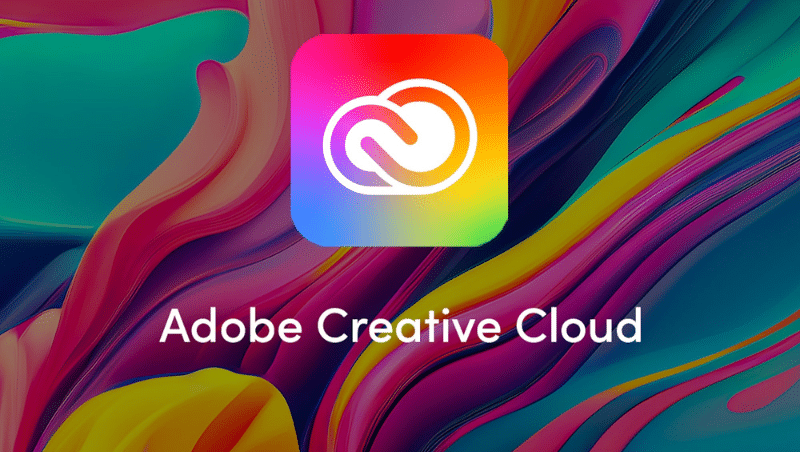
Cách gỡ bỏ Photoshop trên macOS
Bước 1: Gỡ bỏ Photoshop qua Applications
- Mở Finder và chọn Applications từ thanh bên trái.
- Tìm Adobe Photoshop trong danh sách ứng dụng.
- Kéo và thả Photoshop vào Trash (hoặc nhấp chuột phải và chọn Move to Trash).
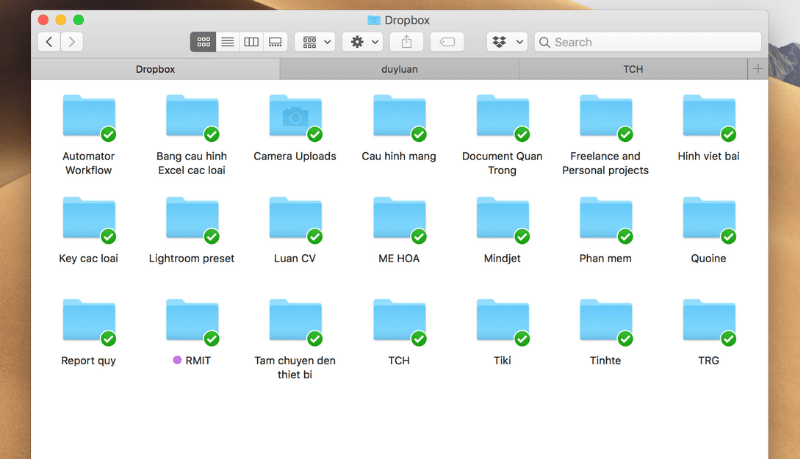
Bước 2: Xóa các file còn sót lại
- Mở Finder và chọn Go > Go to Folder từ thanh menu.
- Nhập ~/Library/ và nhấn Enter.
- Tìm và xóa các thư mục liên quan đến Adobe, chẳng hạn như:
- ~/Library/Application Support/Adobe
- ~/Library/Preferences/Adobe
- ~/Library/Caches/Adobe
- Lặp lại các bước trên với thư mục /Library (không phải ~/Library) để xóa các file hệ thống liên quan.
Bước 3: Sử dụng Adobe Cleaner Tool
- Tải công cụ Adobe Cleaner Tool từ trang chủ Adobe.
- Mở công cụ và chọn Adobe Photoshop trong danh sách phần mềm.
- Nhấp Clean để xóa sạch mọi dữ liệu còn sót lại.
Link download Photoshop CS6 Portable bản mới nhất
Sau khi đã gỡ bỏ hoàn toàn Photoshop, bạn có thể tiến hành cài đặt lại phần mềm:
- Tải xuống phiên bản mới nhất:
Download Photoshop CS6 Portable 32 bit bản mới nhất
Download Photoshop CS6 Portable 64 bit bản mới nhất
Lưu ý quan trọng để tránh lỗi xung đột
- Cập nhật hệ điều hành: Đảm bảo máy tính của bạn đang chạy phiên bản hệ điều hành mới nhất.
- Đóng các ứng dụng khác: Trong quá trình cài đặt, hãy đóng các ứng dụng không cần thiết để tránh xung đột.
- Sử dụng tài khoản Adobe chính chủ: Để tránh các vấn đề về bản quyền, hãy đăng nhập bằng tài khoản Adobe chính chủ.
Việc gỡ bỏ và cài đặt lại Photoshop không chỉ giúp khắc phục các lỗi xung đột mà còn giúp phần mềm hoạt động ổn định và hiệu quả hơn. Hy vọng với hướng dẫn chi tiết trên, bạn có thể thực hiện thành công và tận hưởng trải nghiệm chỉnh sửa ảnh mượt mà với Adobe Photoshop. Nếu bạn gặp bất kỳ vấn đề nào trong quá trình thực hiện, hãy để lại bình luận bên dưới để được hỗ trợ!

